OnePlus 7T (Pro): 8 consigli e trucchi per godere appieno di OxygenOS


Leggere in altre lingue:
Avete acquistato un nuovo OnePlus 7T o OnePlus 7T Pro? Scoprite allora come sfruttarlo al meglio con i nostri trucchi e consigli per diventare dei diventare dei Pro con OxygenOS!
Scorciatoie:
- Come trasferire i dati sul nuovo smartphone OnePlus?
- Come impostare la navigazione tramite gesti
- Come personalizzare il look del vostro OP7T
- Come condividere facilmente le password Wi-Fi
- Come bloccare gli annunci via SMS e MMS
- Come attivare la modalità lettura con effetti cromatici
- Come accedere all'area di gioco
- Come attivare la giusta frequenza di aggiornamento
Trasferire i dati sul nuovo OnePlus 7T (Pro)
Una gran parte dei dati viene memorizzata nel cloud dalle applicazioni da voi utilizzate o dal sistema operativo mobile. Alcune app però non memorizzano i dati su un server centrale. La maggior parte dei produttori di smartphone offrono dei servizi volti a garantire che tutto possa essere trasferito senza problemi dal vecchio smartphone a quello nuovo.
Su OnePlus 7T Pro dovrete andare alla ricerca di OnePlus Switch che consente di trasferire non solo dati, immagini e applicazioni ma anche la schermata iniziale con il layout che avete utilizzato fino ad ora per ordinare le vostre app.
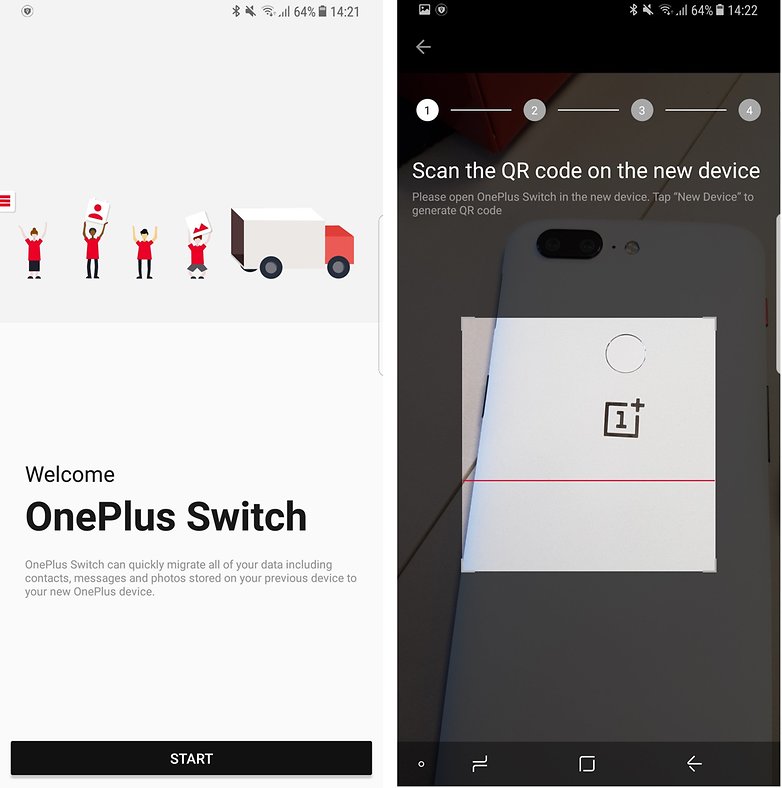
Questa applicazione è preinstallata sugli smartphone OnePlus. Se disponete di uno smartphone di un altro produttore dovrete scaricarla dal Play Store. Seguite poi le istruzioni fornite nella schermata, si tratta di una procedura davvero semplice!
Purtroppo, passare da iOS ad uno smartphone OnePlus non è un'opzione al momento visto che OnePlus ha rimosso temporaneamente l'applicazione Switch dall'App Store. Ciò non significa però che non verrà reintrodotta in futuro.
Attivare la navigazione tramite gesti
Da Android 9.0 Pie in poi, gli smartphone Android offrono la possibilità di affidarsi alla navigazione tramite gesti. Con i nuovi OnePlus 7T e 7T Pro questa funzionalità è stata estesa: potrete toranre indietro facendo scorrere il dito dal centro dello schermo verso sinistra destra. Se non vi trovate a vostro agio con i gesti dal menu delle impostazioni potete attivare i tasti di navigazione ma vi consiglio di provarli, riescono ad ottimizzare l'esperienza utente!
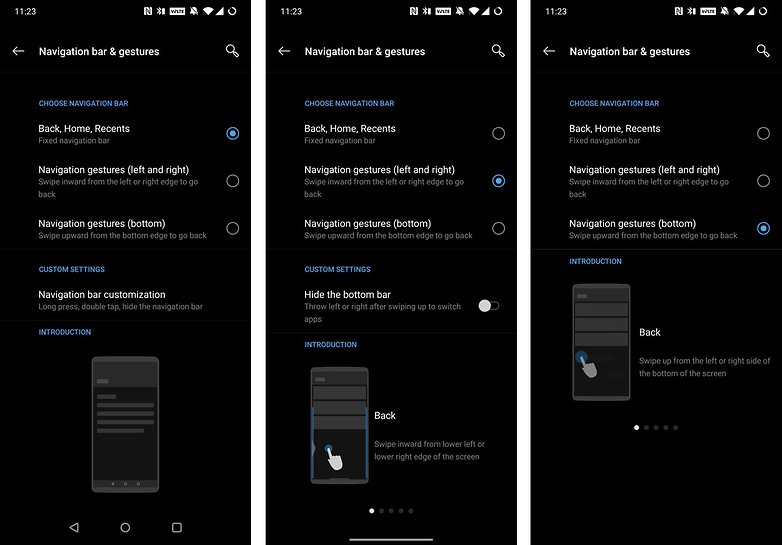
Personalizzare il look del vostro OP7T (Pro)
OnePlus è sempre stata nota per le possibilità di personalizzazione offerte dal sistema operativo. OxygenOS 10 è preinstallato su OnePlus 7T e 7T Pro il che significa poter personalizzare il dispositivo direttamente dalle impostazioni.
Dal font, alle impostazioni rapide, ai pacchetti di icone. Tutto è a portata di tap. Dal menu potrete attivare la modalità scura per l'intero sistema oppure impostare quello bianco o affidarvi ad un tema luminoso con icone colorate. Per personalizzare il vostro nuovo OnePlus 7T (Pro) non dovrete fare altro che accedere alla voce Personalizzazione nel menu delle impostazioni.
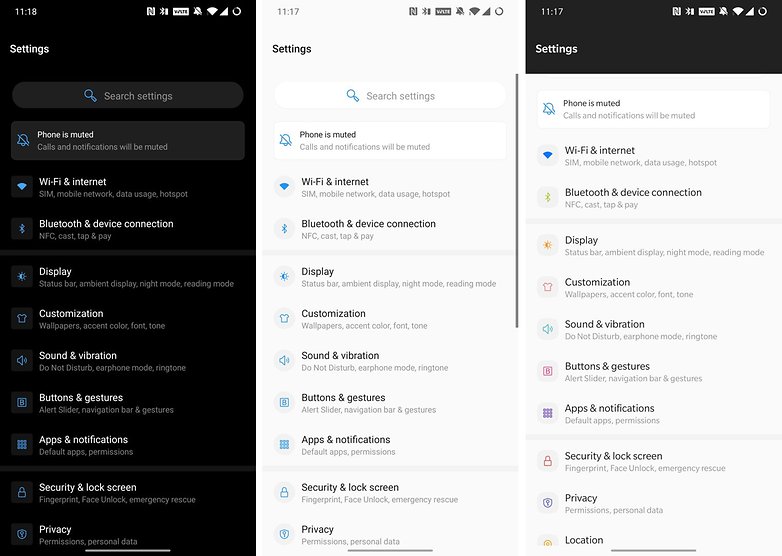
Condividere le password WiFi
Grazie ad Android 10 su OnePlus 7T è possibile condividere in modo rapida la password della rete WiFi con i propri ospiti. Per farlo vi vasta:
- Accedere su Impostazioni
- Selezionare Wi-Fi e Internet
- Selezionare la rete WiFi
- Cliccare su Impostazioni
- Troverete un'icona chiamata Share che ricorda quella di un codice QR
- Confermate la vostra identità inserendo il codice PIN, la password o utilizzando la vostra impronta digitale
- Un codice QR verrà visualizzato sullo schermo
I vostri ospiti potranno ora scansionarlo. In alternativa, con il codice QR, la password viene mostrata in minuscolo anche la password che può essere inserita manualmente.
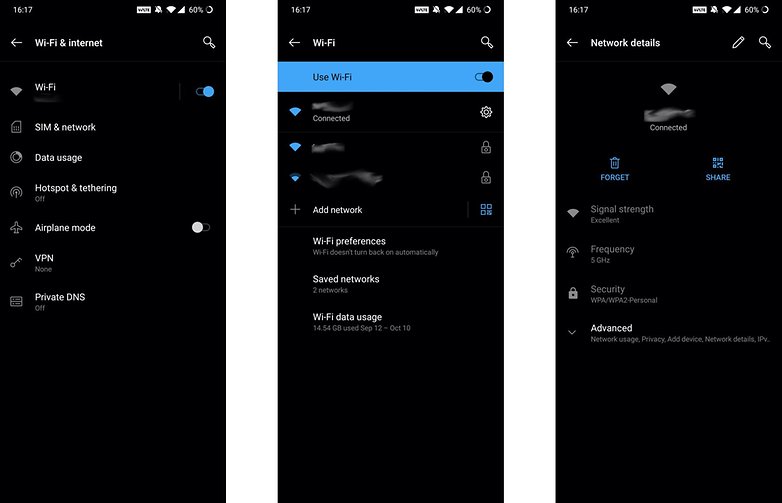
Configurare i filtri antispam per SMS e MMS
Se utilizzate l'applicazione OnePlus per SMS e MMS non fatevi sfuggire un'utile funzione, i filtri antispam. Dovrete inserire manualmente le parole chiave che desiderate filtrare nelle impostazioni antispam. In questo modo potrete bloccare la ricezione di SMS o MMS indesiderati con annunci pubblicitari.
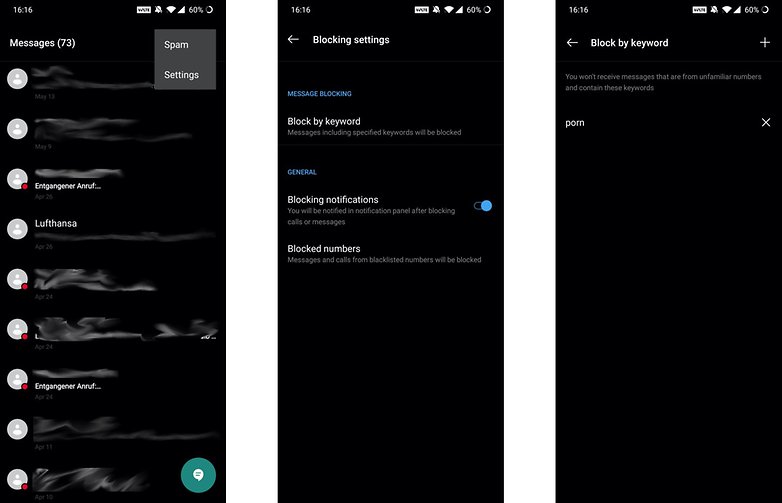
Attivare gli effetti cromatici nella modalità lettura
Più di due anni fa OnePlus ha introdotto una modalità di lettura tramite un aggiornamento software. Questa modalità monocromatica ricrea una visualizzazione in bianco e nera, come quella di un quotidiano stampato. Con OnePlus 7T, è disponibile una seconda modalità di riproduzione che aggiunge un po' di colore.
Si tratta di una modalità di riproduzione con effetto cromatico e potrete attivarla in due modi:
- Dal menu a tendina delle impostazioni rapide: selezionate la voce dedicata alla modalità lettura e l'effetto cromatico
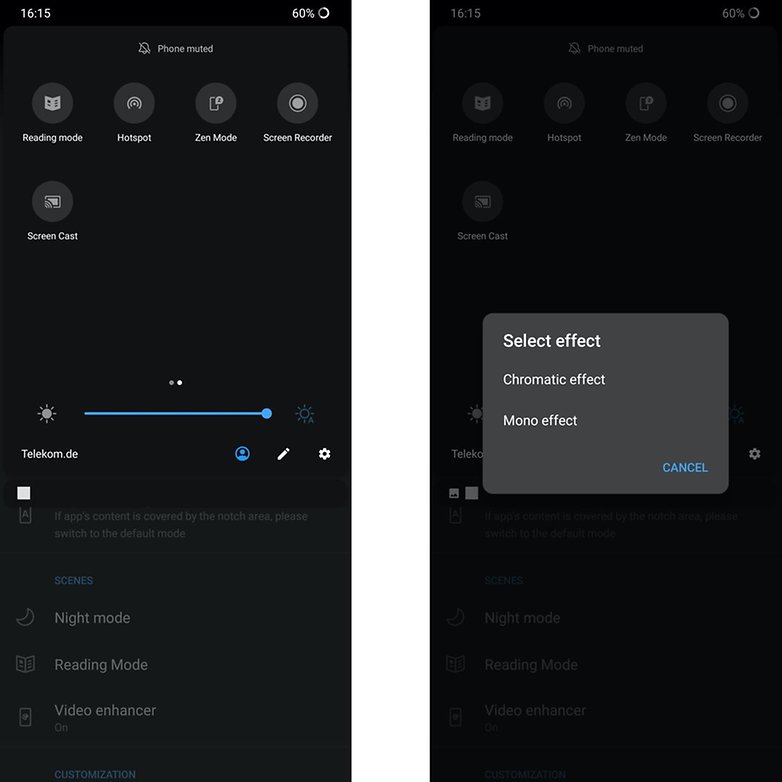
2. Dal menu delle impostazioni dedicate al display: potrete attivare la modalità lettura e selezionare l'effetto cromatico.
OnePlus consente inoltre di definire dalle impostazioni le applicazioni da attivare in questa modalità. Dovrete selezionare Aggiungi un'applicazione alla modalità di riproduzione nelle impostazioni della modalità di riproduzione e scegliere l'app desiderata.
Accedere all'area di gioco per una migliore panoramica
La modalità di gioco su OnePlus 7T e 7T Pro è preceduta da uno spazio di gioco. Qui tutti i giochi installati sul dispositivo sono combinati in un carosello. Potrete accedere rapidamente ai vostri giochi da quest'area dedicata invece di scorrere il cassetto delle applicazioni o la schermata home.
È inoltre possibile configurare la modalità Game Space per ogni singolo gioco o applicazione memorizzata in questa area o addirittura predefinire la modalità Fanatic per un gioco specifico.
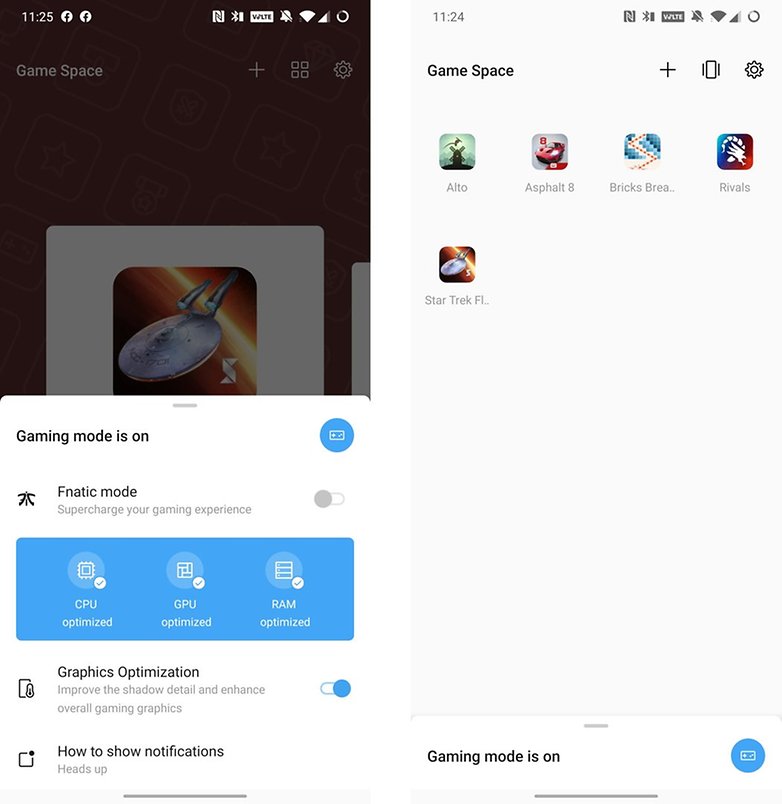
Impostare la giusta frequenza di aggiornamento
Il OnePlus 7T integra lo stesso pannello Fluid AMOLED di OnePlus 7 Pro o 7T Pro che può essere impostato ad una frequenza di aggiornamento fino a 90 Hertz. Un'elevata frequenza di aggiornamento è particolarmente indicata per i giochi progettati di conseguenza o per le applicazioni più esigenti.
Attivando questa modalità, a risentirne sarà l'autonomia della batteria. Se preferite usufruire di una maggiore autonomia potete impostare la frequenza di aggiornamento dello schermo a 60 Hertz. Per fare dovrete:
- Accedere a Impostazioni
- Selezionare la voce Display
- Selezionare 60 Hz invece di 90 Hz alla voce Frequenza di aggiornamento
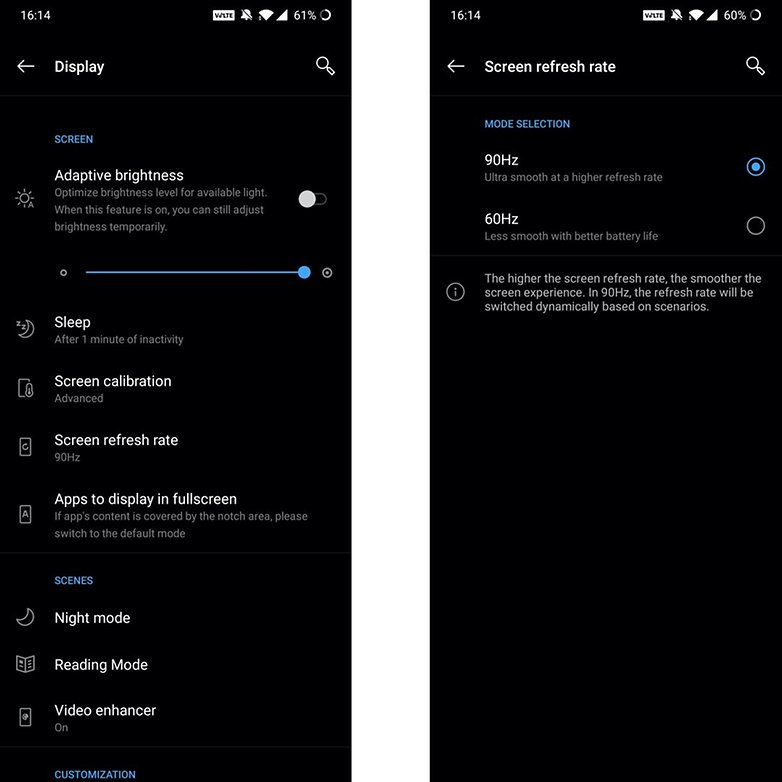
Conoscete altri utili trucchi da attivare su OnePlus 7T (Pro)?

